Afbeelding zwart wit maken in PowerPoint
Soms wil je een afbeelding zwart wit maken. Wist je dat dit heel makkelijk in PowerPoint kan? Je kunt namelijk eenvoudig je foto's zwart wit maken binnen enkele seconden. Door de foto zwart wit of in grijstinten te maken kun je voor veel rust op een slide zorgen, doordat de aandacht minder snel naar de foto zal gaan. Vooral voor achtergronden waar iconen of tekst op staan kan dit erg goed werken. We leggen je stapsgewijs uit hoe je een foto met kleur kunt omzetten naar een zwart wit foto in PowerPoint.
Foto zwart wit maken in PowerPoint
- Voeg een afbeelding met kleur toe aan een lege slide;
- Selecteer de foto en open de tab Afbeeldingsopmaak > Kleur > Grijswaarden;
- Kies de optie die de afbeelding zwart wit maakt.
Heel moeilijk is het dus niet om een foto om te zetten in een zwart wit afbeelding. Je moet alleen de juiste stappen kennen.
Stap 1: Afbeelding toevoegen
Om een afbeelding zwart/wit te maken dienen we er eerst één toe te voegen aan onze slide. Heb je al een afbeelding staan? Sla deze stap dan over. Een afbeelding voeg je in door in de bovenbalk voor de tab ‘invoegen’ te kiezen. Klik hierna op ‘Afbeeldingen’. Er verschijnen een aantal opties. Het beste is om voor de eerste optie te gaan ‘Dit apparaat..’ en een foto te kiezen die je hebt opgeslagen.
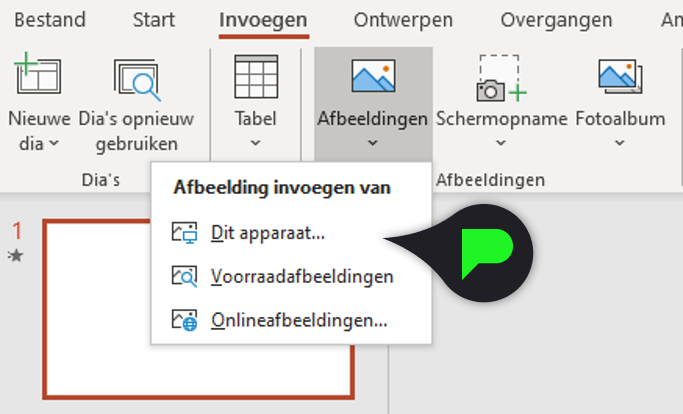
Stap 2: Afbeelding opmaken
Selecteer de afbeelding. In de balk bovenin verschijnt een nieuwe tab genaamd ‘Afbeeldingsopmaak’. Klik op deze knop. Er verschijnen nu heel veel mogelijkheden waarmee je de afbeelding kunt bewerken. In dit geval willen we de afbeelding van kleurtoon veranderen.

Stap 3: Afbeeldingsopmaak aanpassen
Kies links in de tab ‘Afbeeldingsopmaak’ voor de knop ‘kleur’. De onderste opties zijn door PowerPoint vooraf ingestelde kleuren. De tweede optie van de bovenste rij is ‘grijswaarden’. Deze optie kiezen we daarom dus ook.
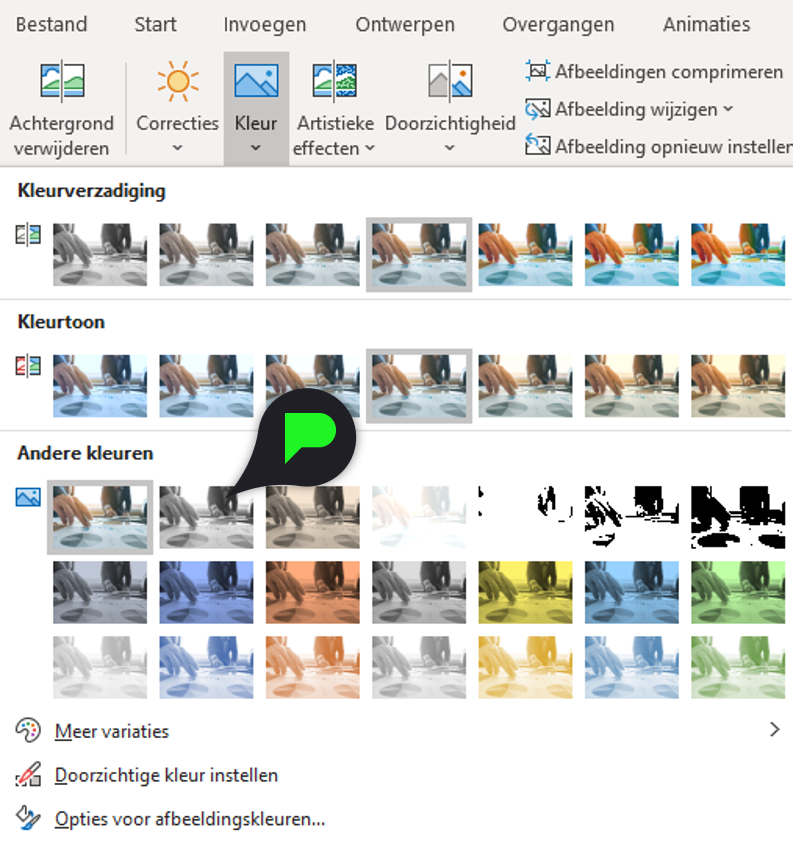
Stap 4: Afbeelding zwart wit maken
Naast de standaard grijswaarden is er nog een voorgestelde kleur die de afbeelding zwart/wit maakt. Zie de afbeelding om te zien waar je deze kunt vinden. Deze is donkerder dan de optie in de vorige stap.
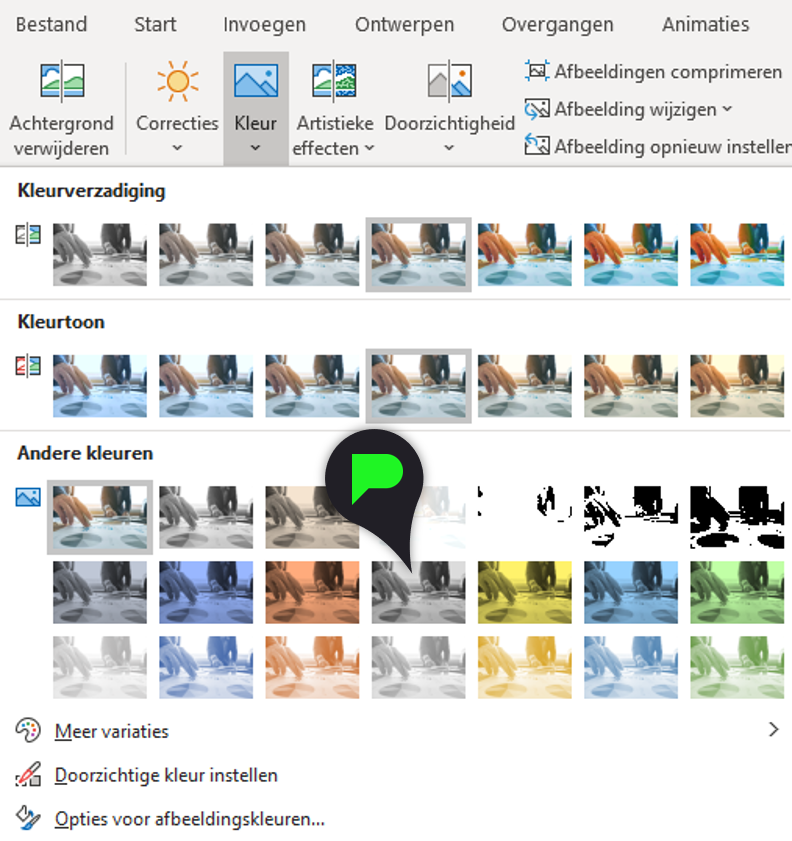
Wil je meer weten over afbeeldingen in PowerPoint? Bekijk dan eens de volgende artikelen:
- Afbeeldingen spiegelen in PowerPoint
- Uitlijnen in PowerPoint
- Afbeelding transparant maken in PowerPoint
Lukt het niet om een foto zwart wit te maken of heb je een andere PowerPoint gerelateerde vraag? Laat hieronder een berichtje achter.

Dick Catrsburg
op 25 Apr 2021